xmind画布栏消失不见了的解决教程
2024-02-21 10:16:30作者:极光下载站
xmind是一款易用性很强的图表软件,它可以随时开展头脑风暴,帮助用户快速清理思路,而且还为用户提供了鱼骨图、二维图、树形图、逻辑图等图表模板,方便用户以不同的形式来展示信息,所以xmind软件收获了不少用户的喜爱,当用户在使用xmind软件时,在绘制思维导图的过程中,发现底部的画布栏消失不见了,用户想要将其显示出来,却不知道怎么来操作实现,其实这个问题是很好解决的,用户直接在菜单栏中点击查看选项和显示画布栏选项即可解决问题,那么接下来就让小编来向大家分享一下xmind显示画布栏的方法教程吧,希望用户在看了小编的教程后,能够从中获取到有用的经验。
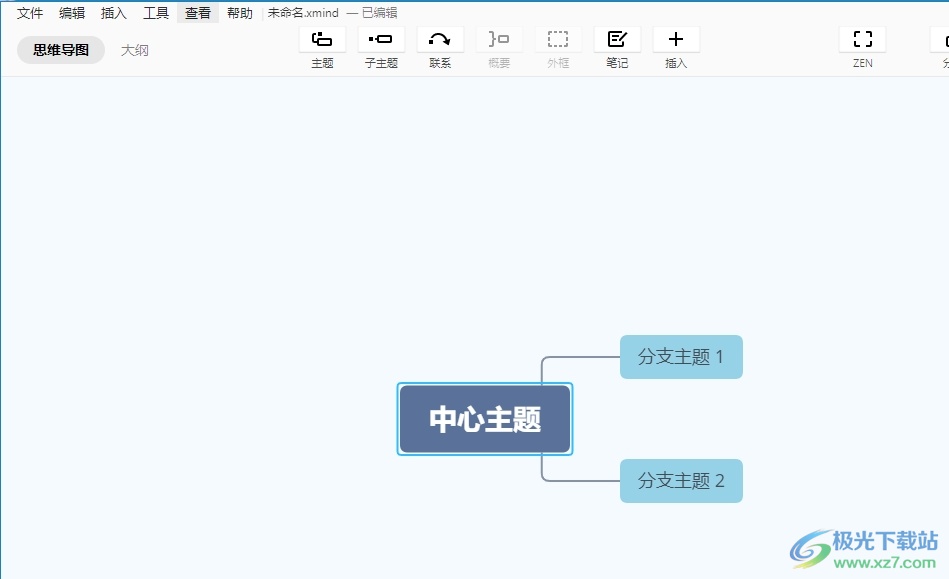
方法步骤
1.用户在电脑上打开xmind软件,并来到思维导图的编辑页面上来进行设置
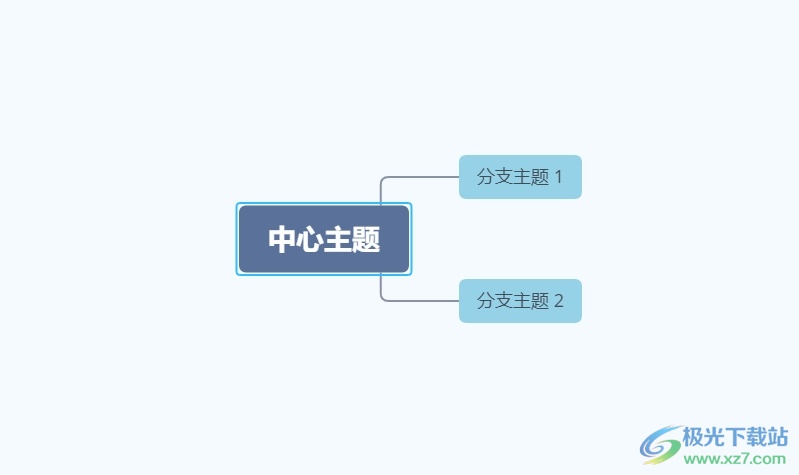
2.用户在编辑思维导图时,会发现画布底部的画布栏消失不见了,想要将其显示出来
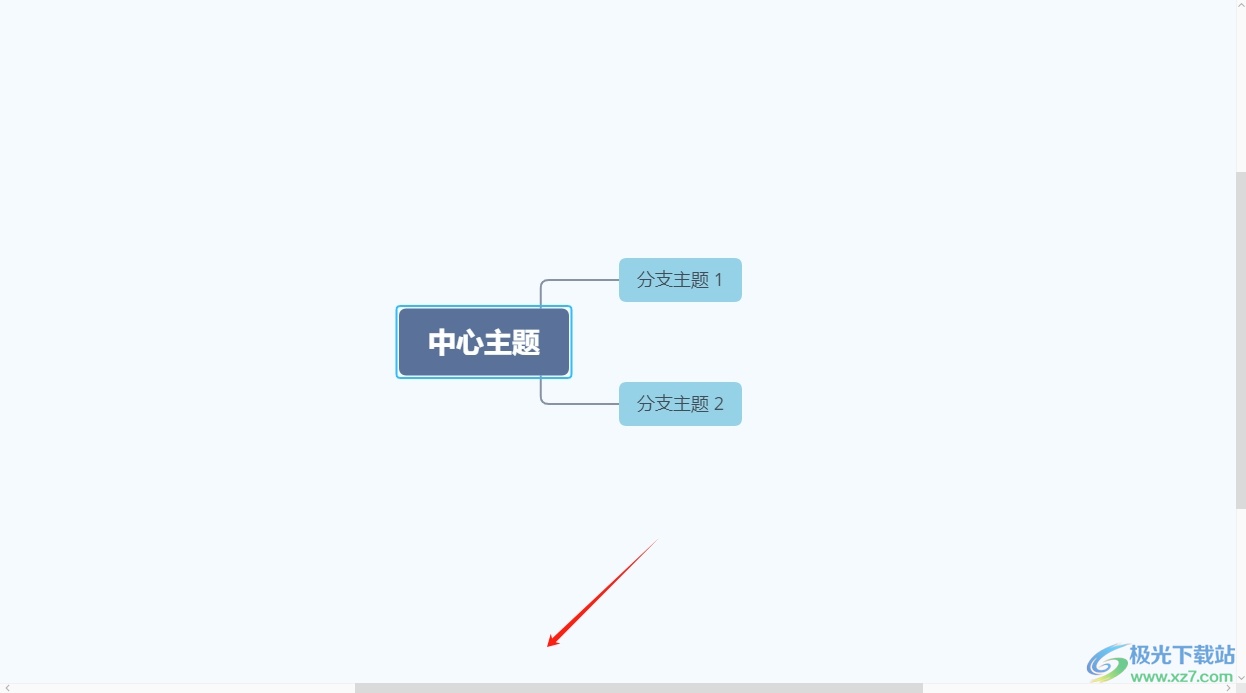
3.就需要在页面上方的菜单栏中点击查看选项,将会弹出下拉选项卡,用户选择其中的显示画布栏选项
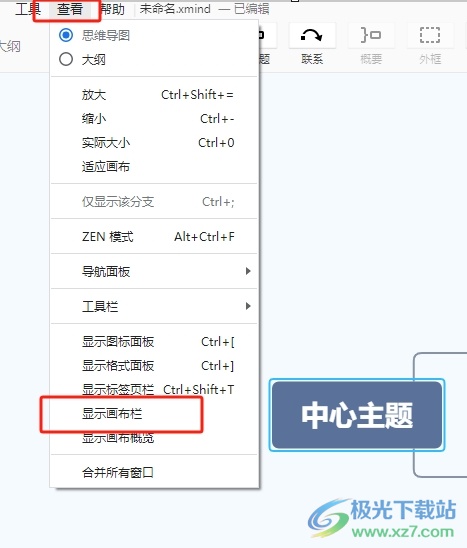
4.完成上述操作后,用户就会发现当前画布栏成功显示出来了,效果如图所示
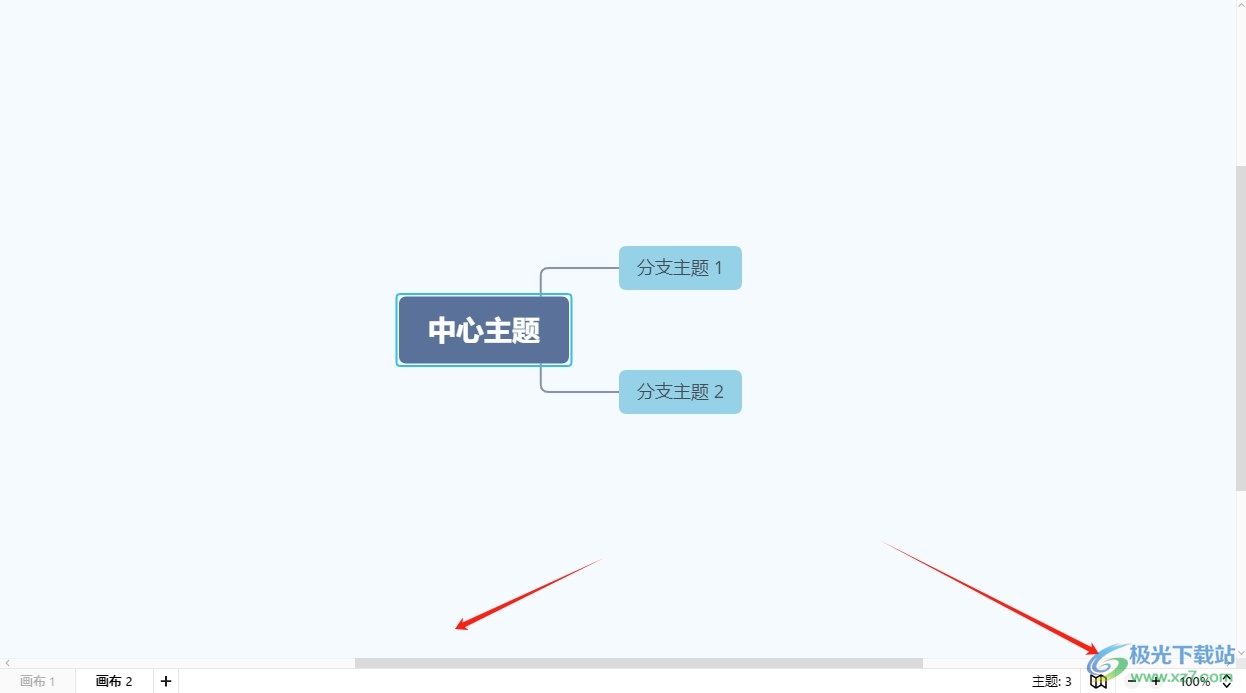
用户在使用xmind软件时,发现画布底部的状态栏消失不见了,想要将其显示出来,就可以在菜单栏中点击查看和显示画布栏选项,方法简单易懂,因此感兴趣的用户可以跟着小编的教程操作试试看。
